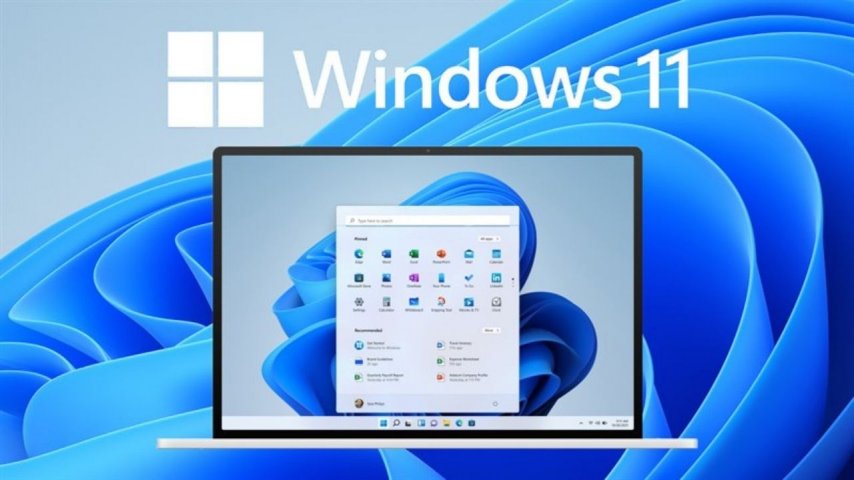Bilgisayar teknolojileri her geçen gün daha da çok gelişmeye devam ediyor. Yeni nesil bilgisayar teknolojileri sayesinde kullandığımız işletim sistemi gibi yazılımlarda çok hızlı bir şekilde gelişmeye devam ediyor. Windows 11 işletim sistemi, Microsoft şirketinin üretmiş ve geliştirmiş olduğu en donanımlı ve en yeni işletim sistemidir. Bu işletim sistemini tercih ederek bilgisayar sisteminizi en etkin ve en verimli şekilde kullanabilirsiniz. En verimli dememin sebebi, yeni nesil işletim sistemi Windows 11’in sistemi en verimli bir şekilde kullanılabilmesine olanak tanıyan yazılımlar barındırmasıdır. Microsoft şirketi Windows 11 işletim sistemi için belirli sistem gereksinimleri istiyor. Bu aşamada bu sistem gereksinimleri karşılıyor olmanız gerekiyor. Gerekli sistem şartlarını ne kadar çok iyi bir şekilde sağlarsanız sistemin verimli çalışmasına da o kadar olanak tanımış olursunuz.
Windows 11 işletim sistemi içerisinde barındırdığı binlerce özellik sayesinde teknoloji meraklıların bir numaralı tercihi oluyor. Windows işletim sistemi, Windows 11’in yanı sıra Windows 10, Windows 8 ve diğer sürümlerde de ekstra özelliklere sahipti. Satın aldığınız işletim sisteminin paket içeriğine göre içerisinde yer alan özellikler az veya çok olabiliyor. Örneğin; ticari işler için satın aldığınız Windows 11 Business paketinin içeriği Windows 11 Home ile aynı olmayacaktır. Ancak, Windows 11 Home satın aldıktan sonra Business paketinin içeriğinde yer alan özellikleri ek ücret ödeyerek sistem basit bir şekilde yükleyebiliyorsunuz.
Windows 11’de Ekran Kaydı Alma
Windows 11 ile gelen standart özelliklerden en güzeli ekran kaydı özelliğidir. Ekran kaydı özelliği, herhangi bir program ihtiyaç duymadan sahip olabileceğiniz en kaliteli özelliklerden biridir. Örneğin; bir oyun videosu çekmek istiyorsanız herhangi bir programa ihtiyaç duymadan bu işlemi yapabilirsiniz. Oyun videolarının yanı sıra bilgisayar sistemleri ile alakalı bilgilendirici videolar gibi kayıtlar yapmanız da mümkündür. Windows 11 işletim sisteminde bu özelliği kullanabilmek için sol alt kısımda yer alan arama kutucuğuna “Ekran Kaydı” yazmanız yeterli olacaktır. Arama sonuçlarında ilk sırada yer alan Ekran Kaydı özelliğine tıklayarak açılan pencereden ekran kaydını başlatabilirsiniz.
Ekran kaydı yapmadan önce kayıt ayarlarını da yapmanız mümkündür. Örneğin; video içerisinde sesinizin kaydedilip kaydedilmeyeceğini de belirleyebiliyorsunuz. Notebook cihazlarda entegre mikrofon sistemini kullanarak bu işlemi yapabilirsiniz. Ancak, bir masaüstü bilgisayar sistemi kullanıyorsanız mikrofon sistemine ihtiyacınız vardır. Eğer mikrofon sisteminiz çalışmıyor veya yok ise ayarlar kısmında yer alan ses kaydı seçeneği inaktif olacaktır. Diğer tüm ayarlamaları yaptıktan sonra ekran kaydını başlatabilirsiniz. Kayıt bittikten sonra videolar, yine ekran kaydı uygulamasının ayarlar kısmında yer alan kaydedilenler adresine yüklenecektir. Bu, genelde Belgelerim dosyasında yer alır. Gerekli kayıt bilgilerini elde ettikten sonra istediğiniz gibi editleyip sosyal platformlarda paylaşayabilirsiniz.